
Оглавление:
- Автор John Day [email protected].
- Public 2024-01-30 11:50.
- Последнее изменение 2025-01-23 15:04.


Люди, которые только что получили свои новые контактные линзы Ortho-K, будут незнакомы с процессом их очистки. Чтобы решить эту проблему, я создал инструмент, который поможет новичкам чистить контактные линзы Ortho-K. Эта машина дает четкие инструкции и невероятно удобна в использовании. Если вы хотите сделать его для себя, прокрутите вниз.
Шаг 1. Подготовьте материалы
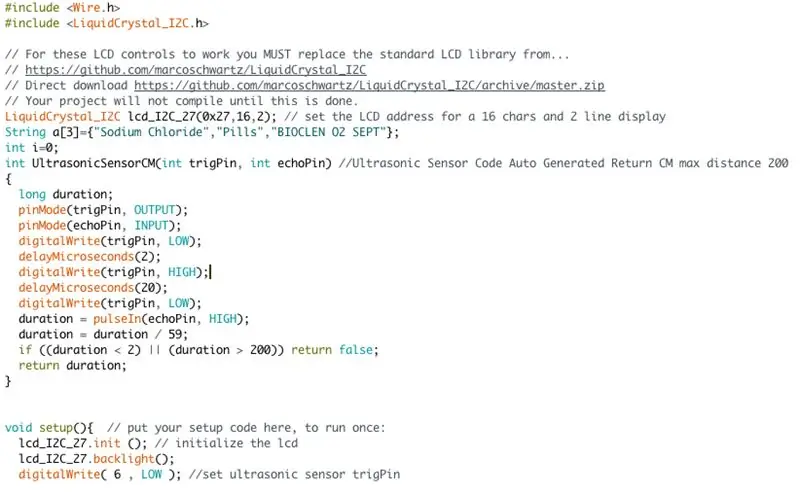
Ардуино Леонардо
ЖК-дисплей 16x2
Ультразвуковой датчик расстояния
Перемычки между мужчинами и женщинами
Перемычки между мужчинами и женщинами
Лента / Ножницы
Клейкие заметки / ручка
Зарядное устройство
Макетная плата
Шаг 2: Код
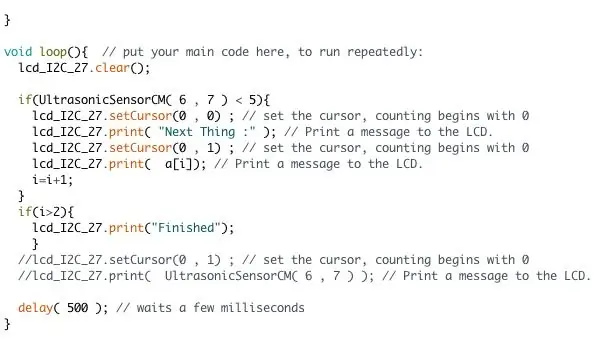
Загрузите код:
1. Загрузите код с указанного выше веб-сайта.
Шаг 3: Схема
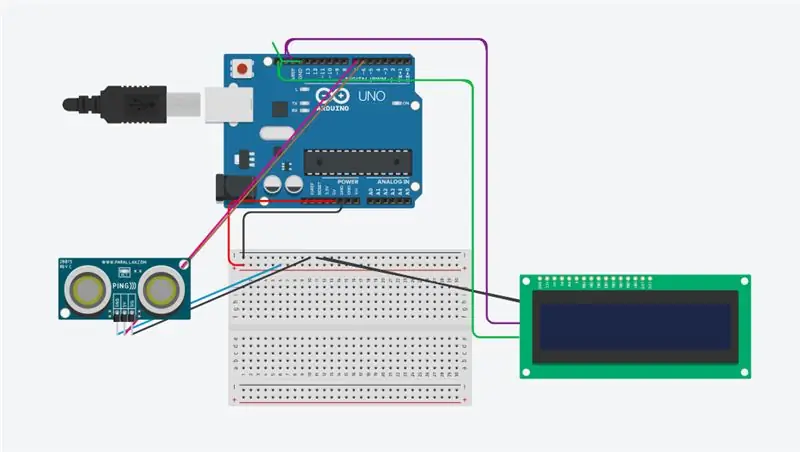

1. Вставьте все провода в контакты, обозначенные для кодирующей части.
2. Помните о положительном и отрицательном электродах, иначе компоненты могут сломаться (положительный электрод: 5 В, отрицательный электрод: GND).
3. SCL и SDA ЖК-дисплея должны быть подключены к двум контактам слева. Отрицательный электрод сервопривода и ЖК-дисплея должен быть в двух отверстиях GND, но есть только одно отверстие 5 В, что означает, что положительный электрод сервопривода и ЖК-дисплея должен быть вместе с помощью пайки, и они подключают оба провода к провод 5В.
Шаг 4: Внешний вид

1. Нарисуйте отверстие для ЖК-дисплея размером 7x2,5 см в нижнем левом углу черного картона.
2. Не забудьте включить отверстие 1x0,5 см для ультразвукового датчика расстояния.
3. Вырежьте оба отверстия.
4. Наклейте на доску ярлыки «Хлорид натрия», «Таблетки» и «BIOCLEN O2 SEPT».
Шаг 5: соберите компоненты


1. Поместите макетную плату в случайный пакет, чтобы не запутать провода, а также для более аккуратного внешнего вида.
2. Приклейте ЖК-дисплей и ультразвуковой датчик расстояния плотно к плате на случай, если они упадут.
Шаг 6: Эксплуатация


1. Поместите растворы и таблетки на их почтительное место.
2. Для каждого шага кладите руку рядом с ультразвуковым датчиком расстояния (на расстоянии примерно 1 см).
3. Вы знаете, что закончили, когда на ЖК-дисплее отобразится «Готово».
Рекомендуемые:
Диспенсер для смарт-контактных линз: 8 шагов (с изображениями)

Диспенсер для смарт-контактных линз: в этой инструкции я покажу вам, как сделать свой собственный диспенсер для смарт-контактов
Лапы, которые нужно мыть - кошка встречает проект по мытью рук Covid: 5 шагов (с изображениями)

Paws to Wash - Cat Meets Covid Handwashing Project: поскольку мы все держимся дома на расстоянии, Paws to Wash - это проект DIY, который направляет родителей и детей в процесс создания симпатичного таймера обратной связи с машущим котом, чтобы стимулировать здоровые привычки мытья рук. Во время Covid-19 мытье рук
Инструмент для обучения мытью рук: 11 шагов

Инструмент для обучения мытью рук: я сделал этот проект для университетского курса. Продукт предназначен для закрепления у детей навыков мытья рук. Каждый раз, когда включается раковина, активируется круговая площадка, а затем, если выливается мыло, записывается круговая площадка
Адаптер DSUB-15 - USB для контактных площадок Cobalt Flux DDR: 5 шагов

Адаптер DSUB-15 к USB для пэдов Cobalt Flux DDR: недавно я очень увлекся DDR на игровых автоматах и хотел собственный пэд, чтобы играть со Stepmania дома. Купив дешевый коврик на Amazon и не будучи полностью удовлетворенным, я нашел площадку Cobalt Flux DDR на моем местном OfferUp. Однако дело не в
Добавление соединений и контактных групп в привод Geneva в Fusion 360: 7 шагов

Добавление соединений и наборов контактов к приводу в Женеве в Fusion 360: для этого урока я буду использовать образец файла, включенный в любую панель данных Fusion 360. Откройте панель данных, щелкнув значок сетки в верхнем левом углу. Прокрутите вниз, пока не увидите раздел «Образцы». Дважды щелкните «Основные данные
